win7旗舰版系统还原如何操作
- 分类:Win7 教程 回答于: 2023年02月07日 13:50:09
在系统比较经常出现死机蓝屏的时候,我们一般都会通过重装系统去解决问题,但是系统重装需要准备工具,消耗时间比较长,因此我们都会选择使用系统还原的方法进行修复解决,那么win7旗舰版系统如何还原呢?下面,小编就把方法步骤教程带给大家。
工具/原料:
系统版本:windows 7旗舰版
品牌型号:联想小新air12
方法/步骤:
阶段一:进入控制面板选择恢复系统设置或计算机
1、win7旗舰版系统如何还原呢?首先点击win7桌面左下方的开始菜单,选择控制面板选项进入其中。

2、在控制面板界面的选项中,找到如下图所示的选项点击它。
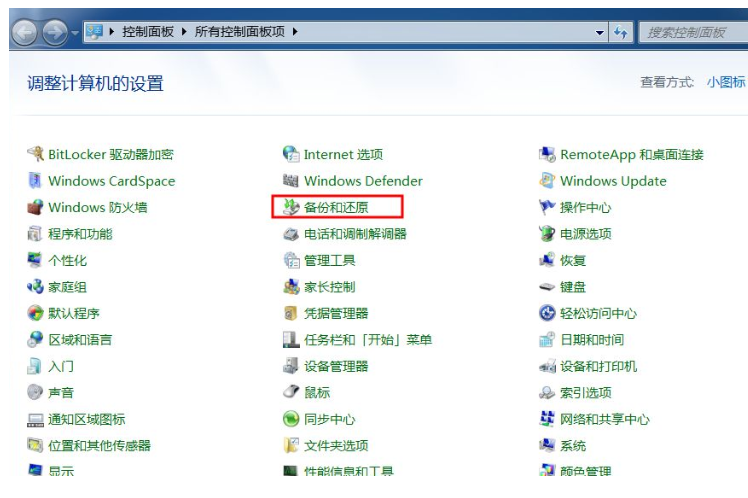
3、有自动或者手动的备份可供我们自己进行选择,小编这里选择恢复系统设置或计算机选项。
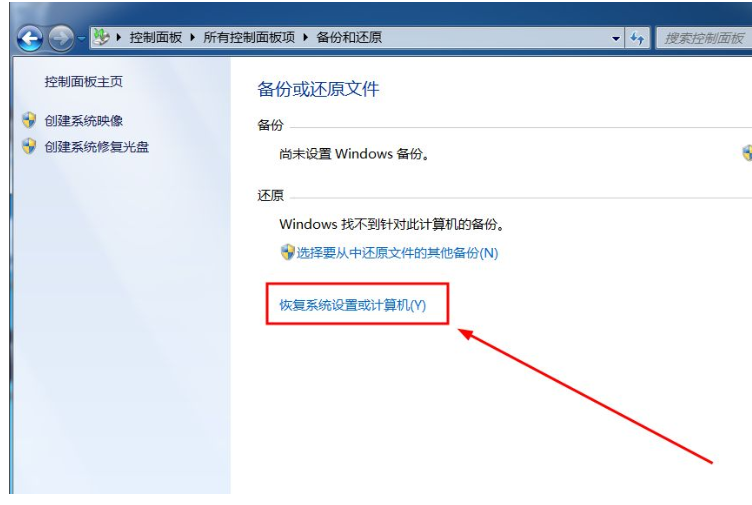
阶段二:选择还原点开始还原
1、这个界面高级恢复方法就是有还原盘或者镜像,点击打开系统还原按钮。

2、来到系统还原窗口界面,此时将会自动选中一个推荐也就是最新的还原点,即可修改需要的还原点并点击下一步。
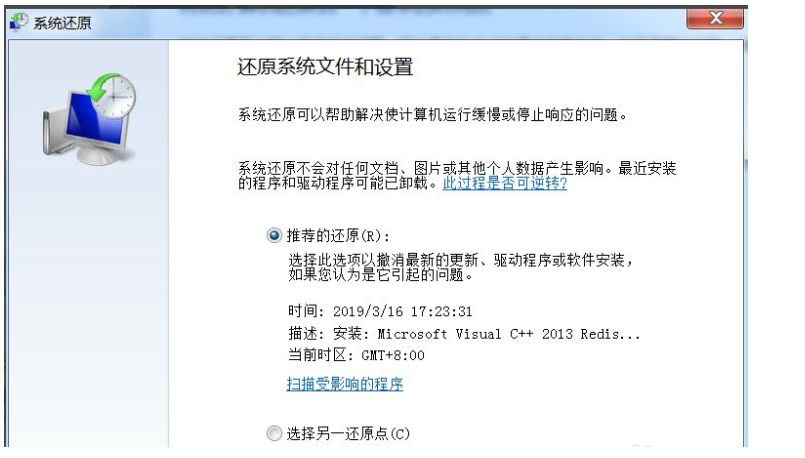
3、如下图所示是还原的最后确认,即可根据描述等信息确认是否进行还原操作。
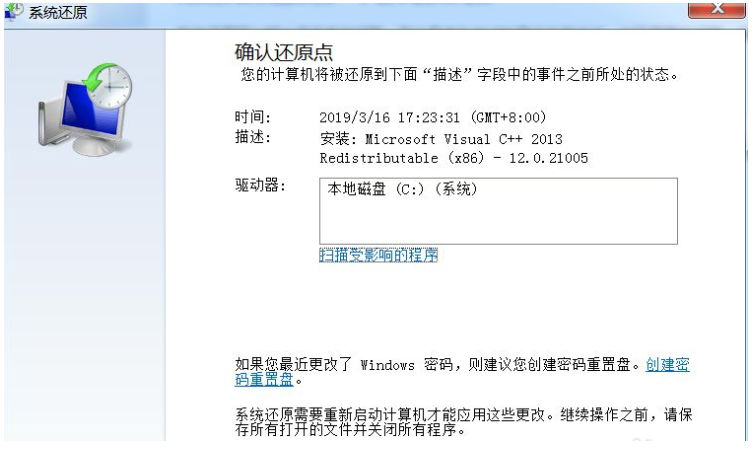
4、然后弹出下图所示的提示信息,点击确定进行还原即可。
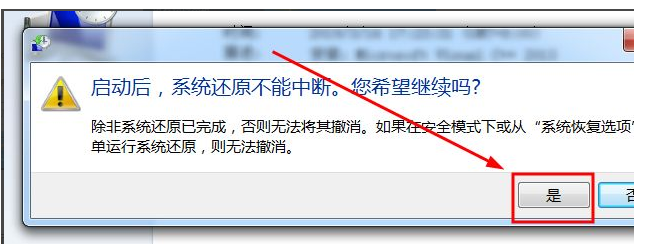
5、还原后就会重启电脑,耐心等待即可。

6、耐心等待系统启动完成之后,此时将会提示还原成功了以及还原的时间点。

总结:
阶段一:进入控制面板选择恢复系统设置或计算机
1、点击开始菜单,打开控制面板;
2、选择恢复系统设置或计算机即可。
阶段二:选择还原点开始还原
1、点击系统还原,选择还原点;
2、点击确定进行还原即可。
 有用
26
有用
26


 小白系统
小白系统


 1000
1000 1000
1000 1000
1000 1000
1000 1000
1000 1000
1000 1000
1000 1000
1000 1000
1000 1000
1000猜您喜欢
- win7摄像头软件(Ecap) ,快速启用摄像..2017/10/31
- win7系统一键装机的详细步骤教程..2023/01/20
- 主编教您电脑管家和360有什么区别..2019/01/03
- win7重装系统教程图文2023/02/25
- 硬盘分区,小编教你硬盘怎么分区..2018/10/18
- win官网推荐的win7重装步骤是什么..2022/12/18
相关推荐
- 最好的一键重装系统重装win7步骤..2023/01/13
- win7专业版激活工具,小编教你激活工具..2018/04/21
- win7驱动软件哪个好用2022/12/25
- 笔者教你怎么安装win7系统2019/02/19
- 手把手教你神舟台式机如何安装win7系..2020/12/09
- win764位激活码制作步骤2017/06/19

















